小伙伴们会在excel中会使用雷达图来标记书数据吗,肯定有很多的小伙伴们都不会,所以最火小编就给大家带来了如在excel制作带数据标记的雷达图的操作步骤,感兴趣和有需要的小伙伴一定不能错过这款文章,快来一起看看吧。
第一步:
我们先要打开一篇excel,在里面填充上我们需要的数据。
第二步:
然后按住ctrl键,然后选中我们需要做成图表的数据的那部分内容,比如小编就像小编这样,小编选择了自己需要做成图表的数据。
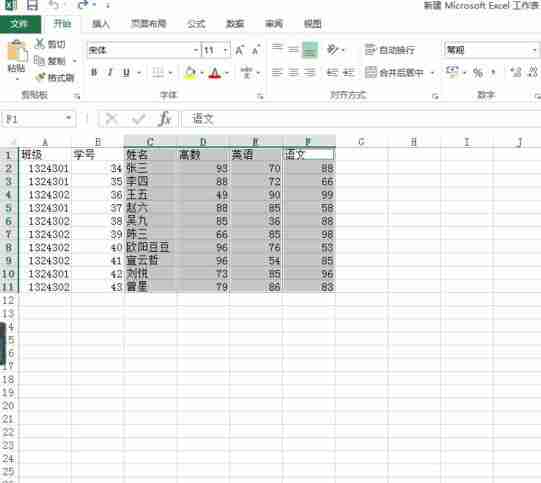
第三步:
然后我们再点击下菜单栏上面的【插入】,再选择【图表】旁边的向下拉的按钮。

第四步:
我们这个时候就会看到弹出窗口,在选项的窗口我们需要点击选择【所有图表】这个选项。

第五步:
点击所有图表后,我们就会看到了一些图表样式的选择,我们需要点击选择【雷达图】这个,然后再根据你喜欢的喜欢选择哪一种带数据标记的雷达图就可以了,最后再点击下【确定】。

第六步:
鼠标单击下图表的标题,就可以输入自己想要填入的标题了。

7、设置好了后结果就如下图这样。此篇文章表明的只是小编的举列图表创建的方法,小伙伴们也可能会遇到文字的内容与图表所建立起来的可能不一定匹配的。
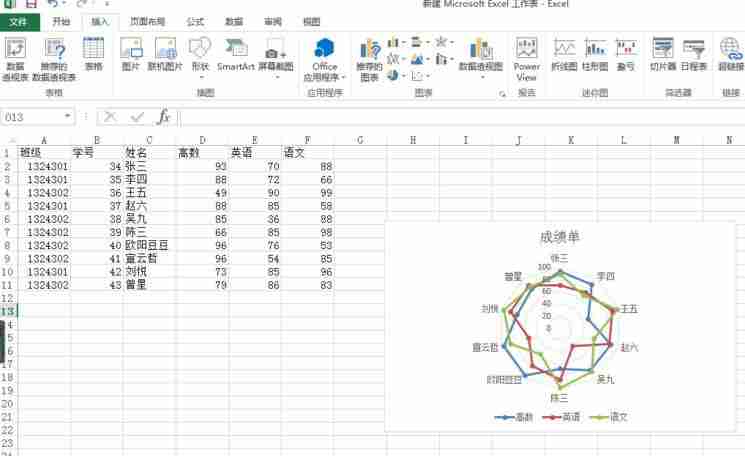
以上就是最火下边给大家带来的excel制作带数据标记的雷达图的的详细操作步骤了。有需要的朋友看完本篇文章就快去试试吧,一定会对你有所帮助的。
最火软件站中还有过呢更多的excel以及其他的常用的办公软件的各种操作教程,如果当你在办公中遇到了其他的问题可以来最火软件站中寻找解决的方案哦,最火小编还会天天的更新新的软件教程的。